Manual de instruções ProLink
|
|
|
- Tomás Tomé Bergmann
- 6 Há anos
- Visualizações:
Transcrição
1 Manual de instruções ProLink Versão: HMI , PLC 1.0.9
2 índice 1. Introdução Banco de dados de perfil Botões do banco de dados de perfil Buscar perfil Janelas de diálogo, geral Ajustar perfil Botões e campos de Ajustar perfil Editar perfil Botões e campos de Editar perfil Colunas do campo de programa Menu Executar Botões do menu Executar Perfil novo Linha por linha Botões de Linha por linha Colunas de Linha por linha Medida da corrente Tipo de dobradura Normal Rebordo Raio Memorizar perfil Página configuração Materiais Tabela de materiais Exemplos de programação Exemplo Exemplo Exemplo 3, Tabela de materiais Pesquisa de falhas Lista de avisos... 61
3 1. Introdução O programa Prolink foi desenvolvido para as máquinas de dobrar bordos fabricadas no Grupo Petersen Machinery da AB Göteneds Mek Verkstad. Este manual descreve em primeira mão os componentes do programa e a respectiva função. O programa foi desenvolvido para uso primário no PC da máquina, podendo também ser usado com um PC de escritório. Ao inicializar o programa pela primeira vez ou para instalá-lo em PC de escritório é necessária uma senha para baixar o programa. Existem duas formas de programação, a gráfica que consiste em desenhar o perfil e a Line by Line (Linha por linha), em que são registradas manualmente as posições de batente, os ângulos de dobradura, etc. O método gráfico é uma ferramenta 2D pura mas possibilita a simulação do processo de dobradura na máquina. 1
4 2. Banco de dados de perfil Quando o programa é inicializado, é visualizado o menu principal do programa: Banco de dados de perfil. Aí são mostrados todos os perfis memorizados no computador da máquina. Os perfis se encontram em três arquivos/seções, dependendo da forma como foram criados. A seção Standard (Padrão) contém os perfis padrão fornecidos com a máquina; esses perfis não podem ser eliminados ou novamente memorizados pelo operador.. Contudo, os perfis podem ser abertos, alterados e memorizados com outro nome. Esses perfis alterados são guardados na seção Egna (próprios). A seção Egna (Próprios) contém os perfis desenhados, criados pelo operador ou importados para a máquina. A seção pode ser visualizada de duas formas. Para comutar entre essas alternativas, prima o índice Egna (próprios). Pode aparecer uma representação gráfica dos perfis ou uma informação textual, junto com o nome do perfil. A seção Line by line (Linha por linha) contém os programas criados no menu Line by line. Quando programa/perfis é visualizado como informação textual, os perfis podem ser agrupados premindo os títulos (Nome, Data, Cliente, Número de pedido ou Anotações). Premindo repetidas vezes programa/perfis, o agrupamento alterna entre ordem crescente e decrescente. 2
5 2.1. Botões do banco de dados de perfil Perfil novo. Abre o menu Perfil novo. Ver capítulo 6. Perfil novo. Programa novo Abre o menu Linha por linha. Ver capítulo 7. Linha por linha. Importar. Busca programa/perfil em memória USB conectada. Pode ter sido criado em outra máquina ou em programa off-line no PC de escritório. Exportar. Salva o programa/perfil em memória USB conectada. Configurações. Abre a página de menu Configuração Ver capítulo 8. Página configuração. Eliminar. Elimina o perfil ou programa marcado. NOTA! Os perfis padrão não podem ser eliminados. Banco de dados de perfil (Sombreado) Desativado neste menu. 3
6 Menu antecedente. (Sombreado) Desativado neste menu. Próximo menu. Abre o perfil selecionado em Ajustar perfil ou o programa selecionado em Linha por linha. Também pode se marcar o perfil selecionado com duplo clique Buscar perfil Inscreva uma parte do nome do arquivo, do nome do cliente, pedido ou anotações para filtrar produtos/programas. Para eliminar o filtro, prima a cruz vermelha. Neste exemplo serão mostrados todos os perfis e programas que contenham a palavra cabeça como parte do nome de arquivo, nome de cliente, pedido ou anotação Janelas de diálogo, geral. Os campos selecionados/ativos são marcados a cor-de-laranja, tanto nas janelas de diálogo quanto em Linha por linha e em Editar perfil. O valor a alterar é marcado a azul. Os valores limite de inscrição possível são visualizados à direita. Após a alteração de um valor, o valor novo deve ser confirmado e/aceite com o visto verde. Para abortar, prima a cruz vermelha. 4
7 A janela de diálogo pode ser deslocada para um canto da tela premindo os respectivos botões. 5
8 3. Ajustar perfil. Selecionando um perfil desenhado com base no arquivo do banco de dados de perfil Egna (Próprios) ou Standard (Padrão), abrirá o menu Ajustar perfil. Este menu possibilita a alteração de medidas e ângulos no perfil selecionado. A etapa ativa é marcada cor-de-laranja e o ângulo com um número vermelho na imagem. Os dados podem então ser alterados nos campos de medidas e ângulo à direita; o material e a espessura também são selecionados aqui, nas tabelas de seleção. A etapa parcial e o ângulo são selecionados premindo diretamente o perfil ou usando as duas teclas de seta pretas. 6
9 3.1. Botões e campos de Ajustar perfil Perfil novo. Abre o menu Perfil novo. Ver capítulo 6. Perfil novo. Memorizar. Abre a janela de diálogo para memorizar o perfil. Ver capítulo 7,5. Memorizar perfil. (+) ampliar (zoom in) para etapa parcial ativa. (-) reduzir (zoom out) para o perfil completo. Banco de dados de perfil Abre o menu Banco de dados de perfil. Menu antecedente. Abre o menu Banco de dados de perfil. Próximo menu. Abre o perfil em Editar perfil 7
10 Selecionar material Abre o diálogo de seleção de material, tipo e espessura. Ver capítulo 9. Materiais. Selecionar ferramenta Selecione a ferramenta instalada no prisma superior da máquina. Em geral, estará o carrinho básico e uma ou duas ferramentas para dobrar caixas, se a máquina estiver equipada com prisma Kombi. Ajustar medidas e ângulos Estes dois campos possibilitam o ajuste do comprimento e do número de graus numa etapa parcial e ângulo. A etapa parcial selecionada é cor-de-laranja na imagem e o ângulo possui uma etiqueta vermelha. Os ângulos se referem à dobradura e o comprimento se refere a medida externa. Selecionando uma das etapas parciais na extremidade do perfil, não tem etiqueta vermelha e o número de graus representa o sentido em que o ângulo do perfil foi desenhado. Passar para a etapa parcial antecedente/próxima. Caso seja difícil localizar a etapa parcial desejada premindo a imagem, pode-se usar as teclas de seta pretas. Os demais botões deste campo estão desativados. 8
11 4. Editar perfil Após o ajuste do perfil ao aspecto desejado e selecionando Próximo menu, fica visível o menu Editar perfil. O comando propõe uma ordem de dobradura, mas esta pode ser alterada, caso seja necessário. Deslocando as operações e alterando o manuseio, pode-se estabelecer a melhor forma de dobrar o perfil. A todo momento pode-se ver se existe perigo de choque no campo de simulação. A operação ativada é assinalada a cor-de-laranja. Selecione a operação com as teclas de seta à direita da tela. Deslocar um lado para cima Deslocar uma linha para cima Deslocar uma linha para baixo Deslocar um lado para baixo 9
12 4.1. Botões e campos de Editar perfil. Campo perfil. Mostra o perfil selecionado. As etiquetas numeradas mostram a ordem em que a dobradura é executada. Campo de simulação. Mostra o perfil na máquina, com a dobradura atual. Preto, Antes de dobrar, cinza, após a dobradura, inclusive a dobradura de reforço para compensar a ação elástica, cor-de-laranja, após a dobradura (ângulo desejado). Selecionar material Selecione a tabela de materiais contendo o material mais aproximado do em que vai ser feito o perfil. Geralmente são fornecidos com a máquina alguns arquivos de materiais, podendo ser criados arquivos próprios, ver descrição do capítulo 9. Materiais. 10
13 Selecionar ferramenta Selecione a ferramenta instalada no prisma superior da máquina. Em geral, estará o carrinho básico e uma ou duas ferramentas para dobrar caixas, se a máquina estiver equipada com prisma Kombi. Compensação geral de ângulos. Ajusta todos os ângulos do programa com esse ângulo (±20 ) Medida de extensão A medida em que a chapa deve ser cortada. calculada com base no perfil desenhado e na tabela de materiais selecionada.. Perfil novo. Abre o menu Perfil novo. Ver capítulo 6. Perfil novo. Memorizar Abre a janela de diálogo para memorizar o perfil. Ver capítulo 7,5. Memorizar perfil. Operação para cima A dobradura atual é executada mais cedo na seqüência Operação para baixo A dobradura atual é executada mais tarde na seqüência 11
14 (+) Ampliar (zoom in) para o perfil. (-) Reduzir (zoom out) para a máquina completa. Modo simples/avançado Permutar entre visualizar um número de colunas reduzido ou o total. Não altera dados da coluna, apenas aquilo que é visualizado. Banco de dados de perfil Abre o menu Banco de dados de perfil. Menu antecedente. Neste menu recua para Ajustar perfil. Continuar. Passa para o menu Executar e inicia o programa começando na operação marcada. Iniciar. Passa para o menu Executar e inicia o programa começando na primeira operação. 12
15 4.2. Colunas do campo de programa Descreve todas as colunas e respectivas funções em Editar Perfil. Algumas colunas podem não existir em seu comando, se a máquina não for equipada com as respectivas funções. Em Modo simples, algumas colunas estão ocultas. Premindo o título da coluna, ver figura, podem-se alterar todos os valores da coluna de uma vez, marcando com um visto a janela do diálogo Alterar coluna. Contudo, isso apenas é válido para determinadas colunas. Número de passo Apenas um número de ordem, igual ao da parte superior do campo de perfis. Prima o número dessa coluna para marcar a linha ou use as teclas de seta à direita. Ângulo de dobradura. Mostra o ângulo de dobradura desejado, que não pode ser alterado em Editar perfil, dado que foi calculado com base nos ângulos do perfil e da compensação da elasticidade na tabela de materiais. Contudo, o ângulo pode ser um pouco corrigido ou pode-se optar por dobradura manual, Jog. Posição de batente Mostra a posição do batente, que não pode ser alterado em Editar perfil, dado que foi calculado com base nas medidas do perfil, da tabela de materiais e do processo com que o perfil é dobrado.. Contudo, a medida pode ser um pouco corrigida. Profundidade do batente. Apenas existe se a máquina for equipada com batente traseiro de baixar. O abaixamento é limitado nas posições de batente junto dos cunhos. A coluna toda pode ser alterada de uma vez. Força de prensagem. Mostra a força com que a chapa é apertada antes de ser dobrada. O valor vem da tabela de materiais mas pode ser alterado manualmente. Geralmente a força de prensagem é indicada em por cento mas, dobrando em ferramenta simulada, pode-se indicar uma altura em que o prisma superior deve parar. Com esta função, o ângulo de dobradura é limitado a 90 no máximo. A coluna toda pode ser alterada de uma vez. 13
16 Altura de abertura. Mostra quanto o prisma superior abre após a dobradura. O valor padrão é 4 mm a mais que a espessura da chapa e pode ser alterado manualmente. A coluna toda pode ser alterada de uma vez. Velocidade do prisma de dobragem Apenas existe em máquinas equipadas com servo/conversor de freqüência no motor do prisma de dobragem. Mostra a velocidade de giro do prisma de dobragem, o valor é dado pela tabela de materiais mês pode ser alterado manualmente. A velocidade pode ser aumentada para 120 %, mas nesse caso a força de dobradura é limitada. A coluna toda pode ser alterada de uma vez. Bombagem Apenas existe se a máquina for equipada com bombagem do prisma de dobragem acionada por motor.. Oculto em Modo simples. O valor é dado pela tabela de materiais mês pode ser alterado manualmente. A coluna toda pode ser alterada de uma vez. Ajuste da espessura do material, prisma de dobragem profundo. Apenas existe se a máquina for equipada com ajuste da espessura do material no prisma de dobragem acionado por motor.. Oculto em Modo simples. O valor é dado pela tabela de materiais mês pode ser alterado manualmente. A coluna toda pode ser alterada de uma vez. Pausa do batente. Com a função ativada em pausa, o batente traseiro permanece após a dobradura e o prisma superior abre. O pino do batente baixa, resultando um batente totalmente plano em que a chapa pode ser rolada ou puxada caso exista perigo de ficar esmagada entre o batente e o prisma superior quando o batente é posicionado. Pise brevemente o pedal esquerdo para o pino do batente subir e o batente ser posicionado na próxima medida. Oculto em Modo simples. Chapas múltiplas. Usado para dobrar mais camadas do mesmo material. A espessura do material é ajustada para uma profundidade maior para que haja espaço suficiente entre os cunhos. Apenas pode ser usado para dobrar chapa delgada e respeitando a espessura total máxima de dobradura da máquina. Oculto em Modo simples. 14
17 Tipo de dobradura. Mostra o tipo de dobradura a executar, normal, rebordo ou radial. O tipo não pode ser alterado em Editar perfil, mas os valores podem ser ajustados em dobradura radial ou de rebordo. Ver capítulo 7.4 Tipo de dobradura Prisma kombi Apenas existe se a máquina for equipada com prisma superior rotativo. Permite optar por dobrar o perfil com cunho padrão ou ferramenta para dobrar caixas. A alteração também é visualizada na janela de simulação. A coluna toda pode ser alterada de uma vez. Manuseio Mostra como o perfil deve ser voltado ou girado antes de ser dobrado. É dependente do aspecto do perfil e da ordem de seqüência em que a dobradura é executada, existindo sempre no mínimo duas opções possíveis. Ajuste do centro de dobradura. Apenas existe se a máquina for equipada com ajuste do centro de dobradura acionado por motor.. Oculto em Modo simples. O valor é dado pela tabela de materiais mês pode ser alterado manualmente. A coluna toda pode ser alterada de uma vez. 15
18 5. Menu Executar. O menu Executar é visualizado quando o perfil é dobrado. Contém informação gráfica e dados operacionais como ângulos de dobradura, posição do batente, força de prensagem, etc., referentes à operação atual Botões do menu Executar. Iniciar tomada de tempo O tempo é contado desde a primeira pressão no pedal até que o perfil esteja pronto. Banco de dados de perfil Abre o menu Banco de dados de perfil. 16
19 Menu antecedente. Neste menu recua para Editar perfil. Continuar. Reinicia a execução do programa. Pausa. Pára a execução do programa. Campo de informação. No canto superior esquerdo da tela é visualizado o nome do perfil e informação sobre a atividade da máquina ou por que ela está esperando. Cãs o perfil tenha sido alterado desde a última vez que foi memorizado, o respectivo nome será seguido de um asterisco (*).. Número da operação. Mostra a operação/dobradura atual e a quantidade total. No exemplo: Operação um de um total de duas. 17
20 Informação gráfica. Mostra em parte a mesma informação que o campo de simulação de Editar perfil e em parte instruções sobre a necessidade de girar ou voltar a chapa. Dados operacionais. Àngulo de dobradura Posição do batente Posição do batente traseiro Altura de abertura Altura programada de abertura do prisma superior Força de prensagem Tipo de número de operação/operação parcial Mostra o passo atual da dobradura radial/de rebordo. O rebordo é executado em dois passos, dobradura ao ângulo máximo e aperto. A dobradura radial pode ter um número aceitável de passos, conforme o que tenha sido selecionado. 18
21 Tomada de tempo. Tempo necessário para produzir um perfil, desde o início do primeiro abaixamento do prisma superior até o término da operação. Contador numérico Permite optar entre contagem progressiva ou recessiva. Optando por Todo (a executar) obtém-se uma contagem recessiva, desde a quantidade definida até zero. Alcançando zero, o programa pára. Não optando por Todo (a executar) a contagem é progressiva, com início em zero. 19
22 6. Perfil novo. Caso o banco de dados não contenha perfil algum que ser ajustado, é fácil criar um perfil novo. O menu é semelhante ao de Ajustar perfil. Deve-se sempre começar com uma etapa parcial reta em qualquer direção, em outras palavras, prima sempre uma tecla de seta preta para primeiro passo. Teclas de seta. Desenhe o perfil premindo as teclas de seta até obter o aspecto desejado. Os ângulos são espaçados de 45. Sendo necessário, ajuste outros espaçamentos enroscando no campo de ajuste de dados. Premindo varias vezes a mesma tecla de seta, a etapa parcial aumenta de comprimento (10, 20, 50,100, 200, 500, 1000, 1500mm, etc.). Outros comprimentos podem ser ajustados enroscando no campo de ajuste de medidas e ângulos. 20
23 Rebordo. escolha a direção em que o rebordo deve apontar, E o tipo de rebordo a prensar, aberto, fechado ou de goteira. Dobradura radial. escolha a direção em que o arco radial deve apontar., e a medida do raio e o ângulo terminal da dobradura radial. 21
24 O raio aumenta/diminui em passos de 5 mm e o ângulo terminal em espaçamento de 45 usando os botões +/-. Sendo necessário alterar as medidas e os ângulos, estes podem ser registrados nos campos para alterar dados. Terminado o raio, prima o visto verde. Anular. Apaga o último valor inserido. Pronto. Dá por terminado o desenho do novo perfil. Em seguida, o menu possui a mesma funcionalidade que o menu Ajustar Perfil. 22
25 7. Linha por linha O acesso a este menu é feito selecionando ou criando um novo programa Linha por linha ou abrindo um programa Linha por linha existente no banco de dados. Linha por linha possibilita a redação de programas para a máquina de dobrar bordos registrando diretamente os ângulos de dobradura e as medidas de batente. A operação ativada é assinalada a cor-de-laranja. Selecione a operação com as teclas de seta à direita da tela. Finalmente, o programa pode ser executado a partir deste menu. Ao alto e à esquerda se encontram alguns campos de informação. Ângulo atual. Mostra o ângulo da operação atual, um pouco ampliado. Optando por Jog Mostra o ângulo do prisma de dobragem. 23
26 Posição atual do batente. Mostra a posição atual do batente, um pouco ampliada. Contador numérico Permite optar entre contagem progressiva ou recessiva. Optando por Todo (a executar) obtém-se uma contagem recessiva, desde a quantidade definida até zero. Alcançando zero, o programa pára. Não optando por Todo (a executar) a contagem é progressiva. Medidas de corte. Formato da chapa. Ver capítulo 7,3. Medidas da corrente. Informação de manuseio. Mostra se a chapa deve ser voltada ou girada ou se não carece de manuseio. Selecionar material Selecione a tabela de materiais contendo o material mais aproximado do em que vai ser feito o perfil. Geralmente são fornecidos com a máquina alguns arquivos de materiais, podendo ser criados arquivos próprios, ver descrição do capítulo 9. Materiais. 24
27 Selecionar ferramenta Selecione a ferramenta instalada no prisma superior da máquina. Em geral, estará o carrinho básico e uma ou duas ferramentas para dobrar caixas, se a máquina estiver equipada com prisma Kombi. Compensação geral de ângulos. Ajusta todos os ângulos do programa com esse ângulo (±20 ) Tomada de tempo. Tempo necessário para produzir um perfil, desde o início do primeiro abaixamento do prisma superior até o término da operação. Marque a janela de início de tomada de tempo com um visto 25
28 7.1. Botões de Linha por linha Programa novo Memorizar. Ver capítulo 7,5. Memorizar perfil. Operação para cima A dobradura atual é executada mais cedo na seqüência Operação para baixo A dobradura atual é executada mais tarde na seqüência Adicionar operação Adiciona uma operação no final do programa Eliminar operação A operação marcada é eliminada. Modo simples/avançado. Permutar entre visualizar um número de colunas reduzido ou o total. Não altera dados da coluna, apenas aquilo que é visualizado. Banco de dados de perfil Abre o menu Banco de dados de perfil. 26
29 Continuar. Inicia o programa na linha marcada. Iniciar. Inicia o programa na primeira linha. Pausa. Pára o programa. 27
30 7.2. Colunas de Linha por linha Descreve todas as colunas e respectivas funções em Linha por linha. Algumas colunas podem não existir em seu comando, se a máquina não for equipada com as respectivas funções. Em Modo simples, algumas colunas estão ocultas. Premindo o título da coluna, ver figura, podem-se alterar todos os valores da coluna de uma vez, marcando com um visto a janela do diálogo Alterar coluna. Contudo, isso apenas é válido para determinadas colunas. Número de passo Apenas um número de ordem. Prima o número dessa coluna para marcar a linha/operação ou use as teclas de seta à direita. Àngulo de dobradura Mostra o ângulo de dobradura desejado, que é inscrito em Ângulo de dobradura. A compensação do ângulo é a da tabela de materiais selecionada, não podendo ser alterada aqui. A compensação do ângulo pode ser inscrita aqui, afetando unicamente o ângulo dessa operação. Com uma marcação/visto em Jog, o prisma de dobragem sobe enquanto o pedal estiver pisado. 28
31 Posição de batente Mostra a posição de batente, a medida de batente é inscrita em Medida de batente. Contudo, a medida pode ser um pouco corrigida. Profundidade do batente. Apenas existe se a máquina for equipada com batente traseiro de baixar. O abaixamento é limitado nas posições de batente junto dos cunhos. A coluna toda pode ser alterada de uma vez se o campo Alterar coluna for marcado com um visto. 29
32 Força de prensagem Mostra a força com que a chapa é apertada antes de ser dobrada. O valor vem da tabela de materiais mas pode ser alterado manualmente. Geralmente a força de prensagem é indicada em por cento mas, dobrando em ferramenta simulada, pode-se indicar uma altura em que o prisma superior deve parar. Com esta função, o ângulo de dobradura é limitado a 90 no máximo. A coluna toda pode ser alterada de uma vez. Altura de abertura. Mostra quanto o prisma superior abre após a dobradura. O valor padrão é 4 mm a mais que a espessura da chapa e pode ser alterado manualmente. A coluna toda pode ser alterada de uma vez. 30
33 Velocidade do prisma de dobragem. Apenas existe em máquinas equipadas com servo/conversor de freqüência no motor do prisma de dobragem. Mostra a velocidade de giro do prisma de dobragem, o valor é dado pela tabela de materiais mês pode ser alterado manualmente. A velocidade pode ser aumentada para 120%, mas nesse caso a força de dobradura é limitada. A coluna toda pode ser alterada de uma vez. Bombagem Apenas existe se a máquina for equipada com bombagem do prisma de dobragem acionada por motor.. Oculto em Modo simples. O valor é dado pela tabela de materiais mês pode ser alterado manualmente. A coluna toda pode ser alterada de uma vez. 31
34 Ajuste da espessura do material, prisma de dobragem profundo. Apenas existe se a máquina for equipada com ajuste da espessura do material no prisma de dobragem acionado por motor.. Oculto em Modo simples. O valor é dado pela tabela de materiais mês pode ser alterado manualmente. A coluna toda pode ser alterada de uma vez. Pausa do batente. Com a função ativada em pausa, o batente traseiro permanece após a dobradura e o prisma superior abre. O pino do batente baixa, resultando um batente totalmente plano em que a chapa pode ser rolada ou puxada caso exista perigo de ficar esmagada entre o batente e o prisma superior quando o batente é posicionado. Pise brevemente o pedal esquerdo para o pino do batente subir e o batente ser posicionado na próxima medida. Oculto em Modo simples. 32
35 Chapas múltiplas. Usado para dobrar mais camadas do mesmo material. A espessura do material é ajustada para uma profundidade maior para que haja espaço suficiente entre os cunhos. Apenas pode ser usado para dobrar chapa delgada e respeitando a espessura total máxima de dobradura da máquina. Oculto em Modo simples. Tipo de dobradura. Ver capítulo 7.4 Tipo de dobradura Prisma kombi Apenas existe se a máquina for equipada com prisma superior rotativo. Permite optar por dobrar o perfil com cunho padrão ou ferramenta para dobrar caixas. A alteração também é visualizada na janela de simulação. A coluna toda pode ser alterada de uma vez. 33
36 Manuseio Mostra como o perfil deve ser voltado ou girado antes de ser dobrado. Em Linha por linha, quem faz o programa seleciona a informação de manuseio que será visualizada. Ajuste do centro de dobradura. Apenas existe se a máquina for equipada com ajuste do centro de dobradura acionado por motor.. Oculto em Modo simples. O valor é dado pela tabela de materiais mês pode ser alterado manualmente. A coluna toda pode ser alterada de uma vez. 34
37 7.3. Medida da corrente Em Linha por linha existe a função Medida da corrente, na qual se indica a medida de corte e depois os comprimentos e ângulos de dobradura. Ver capítulo 10,2. Exemplo 2. Prima a janela de medidas de corte e indique as medidas/o formato da chapa antes de iniciar a dobradura. A cor de fundo da janela muda para amarelo e o título da coluna de posição do batente muda de aspecto para medidas crescentes. Em seguida, indique os ângulos e medidas do perfil e prima o botão Executar, para calcular as posições de batente; o título da voluma volta para o aspecto anterior. As medidas podem ser ajustadas parando o programa. Salvando o programa, some a possibilidade de ajustar as medidas crescentes. 35
38 7.4. Tipo de dobradura Normal Optando por dobradura normal, não é necessário indicar outros dados neste diálogo. 36
39 Rebordo Selecionando Rebordo, deve-se optar pelo tipo de rebordo desejado, aberto, fechado ou goteira. A diferença entre os três tipos está na compressão do rebordo, com o prisma superior parando a maior altura se for selecionado rebordo aberto. Aberto: 2-10 vezes a espessura da chapa, Fechado e goteira:: 1-4 vezes a espessura da chapa. Em mesmo tempo, o batente se desloca em direção a medida menor (empurra a chapa para fora) se for selecionado rebordo em goteira. Em rebordo aberto ou fechado, o batente se desloca em direção a medida maior. Aberto e Fechado: 0-5 vezes a espessura da chapa, Formato goteira: (-)0- (-)5 vezes a espessura da chapa. As medidas podem ser alteradas manualmente dentro dos limites indicados. 37
40 Raio Escolhendo dobradura radial pode-se optar basicamente entre Bump e Wing. Em Bump. O prisma de dobragem é colocado em ângulo, ficando imóvel enquanto o batente empurra a chapa para fora. O prisma superior baixa e dobra a chapa, sobe de novo e o batente empurra novamente a chapa para fora, etc. Em Wing, cada passo é dobrado com sendo uma dobradura normal, com o prisma superior apertando e fixando a chapa, Ö prisma de dobragem sobe e desce, o prisma superior abre e o batente empurra a chapa para fora para a próxima dobradura. Este diálogo possibilita a indicação do ângulo final de dobradura, o raio desejado e o número de passos desejado para confeccionar o raio. Quanto maior for o número de passos, tanto melhor será o acabamento do raio, mas o tempo de operação aumenta. À direita é visualizado o comprimento dos passos, a distância entre as dobraduras parciais e o ângulo do prisma de dobragem. 38
41 7.5. Memorizar perfil Ao memorizar um perfil, podem-se registrar os dados que seguem: Nome do perfil, nome do arquivo. Obrigatório, é sempre visível, tanto com informação gráfica quanto textual. Cliente, Número de pedido e Anotações visível no banco de dados optando por informação textual. Estes dados servirão mais tarde como critério de agrupamento e busca. Os programas redigidos em Linha por linha são memorizados na seção Line by line (Linha por linha) do banco de dados. Os perfis desenhados são memorizados na seção Egna (Próprios). 39
42 8. Página configuração. No menu principal/banco de dados de perfil, premindo o botão Configuração, é visualizado este menu. Possibilita a configuração e a atribuição dos parâmetros da máquina. Em cima e à direita é visível informação sobre o programa e a máquina. Seleção do idioma. Possibilita a escolha do idioma dos textos do programa. Seleção do sistema de medidas. Métrico ou polegadas. Lista de avisos. Ver capítulo 11. Pesquisa de falhas. 40
43 Tabelas de materiais. Ver capítulo 9. Materiais. Parâmetros, É necessária senha para poder alterar os parâmetros. Memorizar em backup. Efetua o backup dos perfis, parâmetros, tabelas de materiais e ferramentas em memória USB. É necessária senha. Reposição de backup. Transfere perfis, parâmetros, tabelas de materiais e ferramentas da memória USB. É necessária senha. Senha de administrador. Indique a senha para obter acesso a todos os parâmetros e configurações. Senha temporária. Premindo este botão vai criar um número de ID que será informado ao técnico de serviço autorizado. O usuário obtém então um senha temporária. Com ela, o usuário pode alterar parâmetros. 41
44 . 9. Materiais. As tabelas de materiais podem ser selecionadas em diferentes menus do programa. Nos menus Perfil novo, Ajustar perfil, Editar perfil e Linha por linha existe o botão Selecionar material. Premindo esse botão é visualizada uma lista com as tabelas de materiais em memória no computador da máquina. Premindo o título da coluna pode-se selecionar a lista com base no nome do material, na espessura, largura ou bombagem Tabela de materiais Para visualizar o conteúdo, alterar ou criar tabelas de materiais, prima o botão Configuração do menu principal. Em seguida, prima o botão Tabelas de materiais. 42
45 Abre o menu: Este menu possui os campos e botões que seguem: Nome do material: Um nome aceitável. Aparece em Selecionar material Espessura: Espessura do material. Aparece em Selecionar material Altura do centro de dobradura: Utilizado apenas em MegaPro. Ajustado para a espessura + o raio da ferramenta superior. Tipo: Aceitável, informação do usuário sobre a qualidade do material, tipo, etc. Bombagem: Deve ser testada com o material e a espessura atuais, com dobradura a 90. Mostrado em Selecionar material 43
46 Largura: Largura do material na máquina. Mostrado em Selecionar material Força de prensagem: Dependente do material atual, relacionado com a capacidade máxima da máquina. Velocidade do prisma de dobragem:, Geralmente 100% Selecionar tabela de materiais Criar tabela de materiais nova. Memorizar. Adicionar compensação/linha Adiciona uma linha com dados de compensação vinculados a um valor em graus específico. Eliminar compensação/linha A linha marcada é eliminada. Eliminar. Elimina o perfil ou programa marcado. NOTA! Os perfis padrão não podem ser eliminados. Banco de dados de perfil Abre o menu Banco de dados de perfil 44
47 Menu antecedente. Abre o menu Página configuração. Próximo menu. (Sombreado) Desativado neste menu. Diferentes compensações possíveis. Coluna esquerda. A coluna da esquerda indica o ângulo para o qual as compensações são válidas. Compensações: Ângulo. Ângulo adicionado ao ângulo de dobradura para compensar a elesticidade do material. Usado em todas as formas de programação. Comprimento. Medida a subtrair das dimensões externas do ângulo atual. Usado para calcular a extensão certa/medida de corte. Usado apenas em perfis desenhados. Batente. Usado para ajustar a posição do batente, de forma a o perfil possuir sempre as mesmas dimensões, independente da ordem e direção da dobradura. Usado apenas em perfis desenhados. Profundidade do prisma de dobragem. Profundidade do prisma de dobragem no ângulo atual. As máquinas com centro de dobradura fixo e ajuste da profundidade do prisma de dobragem acionado a motor esta pode ser ajustada de forma a obter o raio de dobradura ideal, independente do ângulo. Assim, em ângulos menores a profundidade pode ser ajustada para 0 mm e em ângulos de 90 a profundidade deve ser no mínimo igual à espessura. A tabela pode conter um número aceitável de linhas e, no mínimo. 0, 180, rebordo aberto, fechado e em goteira As compensações de ângulos entre ângulos da tabela são interpoladas. 45
48 Cálculos. Meça primeiro a extensão da chapa de teste, (L0). Programe o ângulo (Vprog) e a posição do batente (Lprog). Verifique se existem compensações do ângulo de dobradura ou das medidas do batente. V1 < 90 V1 = 90 V1 > 90 Meça os comprimentos das abas L1 e L2 bem como o ângulo real de dobradura V1. (L1 é a parte encostada no batente.) Introduza os dados de compensação na tabela. Vk = Vprog-V1 Lk = (L1+L2-L0) / 2 Ak = L1-Lk-Lprog 46
49 10. Exemplos de programação Exemplo 1. Fabricação de um perfil (simétrico) em chapa de aço de 1,0 mm, com 1500 mm de comprimento. Optamos por desenhar um perfil novo. No menu principal, selecione Perfil novo conveniente. e em seguida um material Desenhe o perfil com as teclas de seta da forma exposta em seguida: 1 x 2 x 3 x 5 x 3 x 2 x 1 x 1 x O perfil está desenhado, pronto para ajustar as medidas. 2 x Altere o comprimento de 50 mm para 40 mm. 2 x Altere também este comprimento de 50 mm para 40 mm. 47
50 O perfil deve agora possuir o aspecto da figura. Passe para Editar Perfil 48
51 Avance no programa com as teclas de seta da lista de seleção do lado direito. Sendo necessário, amplie para melhor enxergar o perfil. Como se pode ver, com a altura de dobradura proposta, teremos choques nas operações 5 e 6. 49
52 Para alterar a seqüência de dobradura: Avance para a operação 06. Prima duas vezes no botão Operação para cima, para deslocá-la para a operação 04. Prima o campo Manuseio para girar o perfil na máquina. Selecione Girar 180 e feche o diálogo. Volte para a operação 06 e desloque-a para cima para a operação 05, em que não é necessário alterar o manuseio. 50
53 O programa está agora pronto a ser executado. É ainda possível alterar a altura de abertura das operações 93 e 06, para simplificar o giro da chapa e remover o perfil pronto. A medida de corte fica na parte direita da tela, neste caso 328,0mm. Prima Iniciar. 51
54 O menu Executar abre com a ativação da primeira operação. Pise o pedal da esquerda para uma operação de referência da máquina. Sendo necessário alterar dados, interrompa a execução do programa com Pausa. Em seguida, volte ao menu antecedente. 52
55 10.2. Exemplo 2. É necessário confeccionar um perfil como no esboço. O material é chapa de 0,7 mm e o perfil tem 1250 mm de comprimento. A extensão aproximada da chapa foi já avaliada em cerca de 170 mm. Optamos por estabelecer um programa em Linha por linha, com a ajuda de medidas crescentes (medidas da corrente) No menu principal, selecione Perfil novo conveniente. e, em seguida um material Prima o campo de medidas de extensão e inscreva 170 mm. A cor de fundo da janela muda para amarelo e o título da coluna de posição do batente muda de aspecto para medidas crescentes. Prima o campo de ângulo de dobradura da operação 01 e inscreva o primeiro ângulo, 130. Prima o campo de medidas crescentes da operação 01 e inscreva o primeiro ângulo, 9mm. 53
56 Introduza uma nova operação. 19mm nessa operação. Inscreva o ângulo 75 e o comprimento Repita com as operações 03 e 04. Op03: Ângulo = 80, comprimento = 120mm Op03: Ângulo = 90, comprimento = 15mm O menu passa a ter o aspecto que segue: Premindo Iniciar, batente. as medidas crescentes são totalizadas para a medida de 54
57 Premindo então em Pausa, pode-se alterar a extensão e as medidas crescentes. Memorizando o programa, deixa de ser possível alterar as mesmas. 55
58 10.3. Exemplo 3, Tabela de materiais Selecione Configurações no banco de dados de perfil. selecione Material e novo É visualizada a janela Como material, admitamos chapa de aço de 2 mm com 400 de largura. Se a máquina for uma Futura25, este material corresponde a cerca de 10 % da capacidade máxima. Selecionamos força de prensagem = 10% Na Futura, a bombagem é manual, deixamos ficar em 0 mm. Altura do centro de dobradura = Espessura A velocidade do prisma de dobragem deve ser de 100 %. A profundidade do prisma de dobragem deve ser igual à espessura acima de 30 e de 0 mm abaixo desse valor. 56
59 Cortamos provetes em material de 2 mm com as dimensões 400 x 80mm. A extensão de todos os provetes é medida para 80 mm. Introduzimos os dados que seguem na tabela e memorizamos. 57
60 Redigimos um programa em Linha por linha, selecionamos 2x400 aço como segue: Após a dobradura dos provetes medimos o ângulo real (V1) e o comprimento das abas (L1, L2). V1 < 90 V1 = 90 V1 > 90 #1, 30 V1 = 26,4 L1 = 40,8mm L2 = 39,6mm #2, 60 V1 = 57,0 L1 = 40,6mm L2 = 40,0mm #3, 90 V1 = 88,1 L1 = 41,7mm L2 = 41,5mm #4, 120 V1 = 119,8 L1 = 41,0mm L2 = 40,6mm 58
61 Cálculo das compensações: #1 Vk = Vprog-V1 = 30,0-26,4 =3,6 Lk = (L1+L2-L0) / 2 = (40,8+39,6-80,0) / 2 = 0,2mm Ak = L1-Lk-Lprog = 40,8 0,2 40,0 = 0,6mm #2 Vk = Vprog-V1 = 60,0-57,0 =3,0 Lk = (L1+L2-L0) / 2 = (40,6 + 40,0-80) / 2 = 0,3mm Ak = L1-Lk-Lprog = 40,6-0,3 40,0 = 0,3mm #3 Vk = Vprog-V1 = 90,0 88,1 = 1,9 Lk = (L1+L2-L0) / 2 = (41,7 + 41,5 80,0) / 2 = 1,6mm Ak = L1-Lk-Lprog = 41,7 1,6 40,0 = 0,1mm #4 Vk = Vprog-V1 = 120,0-119,8 =0,2 Lk = (L1+L2-L0) / 2 = (41,0 +40,6 80,0) / 2 = 0,8mm Ak = L1-Lk-Lprog = 41,0 0,8 40,0 = 0,2mm Introduza os dados como segue e memorize a tabela. A tabela está pronta a ser usada, as compensações dos ângulos de dobradura intermédios (entre as linhas) são interpoladas. 59
62 11. Pesquisa de falhas Um triângulo piscando no canto superior direito da tela indica que foi detectada uma falha. Prima o triângulo vermelho para ficar sabendo qual é o problema e que pode ser feito para remediá-lo. Então é visualizada uma lista de avisos que descreve a falha e as ações corretivas. Para repor a mensagem de falha, prima Reset, ao fundo e à esquerda da tela. 60
63 11.1. Lista de avisos Falha_0 Dados de posicionamento do prisma de dobragem inválidos? Falha_1 O prisma de dobragem chocou no interruptor de fim de curso Controle as posições limite Falha_2 Erro de programação do ângulo do prisma de dobragem Altere o ângulo ou troque a ferramenta Falha_3 Falha no sensor: Os batentes do fundo e do topo do prisma de dobragem afetados em mesmo tempo. Controle as posições limite e os cabos Falha_4 Sobrecarga do prisma de dobragem. Material fora dos limites da máquina Falha_10 Falha no sensor: Os batentes do fundo e do topo do prisma superior afetados em mesmo tempo. Controle as posições limite e os cabos Falha_11 Falha no sensor: Batente de topo do prisma superior e parada de segurança ao longo da ferramenta longa para dobrar caixas afetados em mesmo tempo. Controle as posições limite e os cabos Falha_12 Falha no sensor: Batente de topo do prisma superior e parada de segurança ao longo da ferramenta padrão/curta para dobrar caixas afetados em mesmo tempo. Controle as posições limite e os cabos Falha_13 Falha no sensor: Batente do topo do prisma e força de prensagem 100 % afetados em mesmo tempo. Controle as posições limite, os cabos e o pacote de arruelas elásticas Falha_14 Falha no sensor: Batente do topo do prisma e força de prensagem 0% afetados em mesmo tempo. Controle as posições limite, os cabos e o pacote de arruelas elásticas Falha_15 Falha no sensor: Pressão de prensagem 100 % afetada mas não pressão de prensagem 0 %. Controle as posições limite e os cabos Falha_20 Sinal de falha do amplificador servo do batente Rearme e reinicialize Falha_21 Indicação de comando errado no batente e amplificador servo Rearme e reinicialize Falha_22 Dados de posicionamento do batente inválidos Verifique as medidas do batente 61
64 Falha_23 Excesso de tempo (time-out) no controle das fases Controle o motor e a engrenagem Error_30 A profundidade do batente alcançou valor limite positivo Controle o potenciômetro Falha_31 A profundidade do batente alcançou valor limite negativo Controle o potenciômetro Falha_32 Excesso de tempo (time-out) na profundidade do batente Controle a posição limite e os fusíveis Falha_33 Dados de posicionamento do batente inválidos? Falha_30 A profundidade do prisma de dobragem alcançou valor limite positivo Controle o potenciômetro Falha_31 A profundidade do prisma de dobragem alcançou valor limite negativo Controle o potenciômetro Falha_42 Excesso de tempo (time-out) na profundidade do prisma de dobragem Controle os fusíveis Falha_43 Comando de posicionamento inválido para a profundidade do prisma de dobragem? Falha_44 Excesso de diferença entre a profundidade do prisma de dobragem e a altura do centro de dobradura? Falha_50 A bombagem alcançou o valor limite positivo Controle o potenciômetro Falha_50 A bombagem alcançou o valor limite negativo Controle o potenciômetro Falha_52 Excesso de tempo (time-out) na bombagem Controle os fusíveis Falha_60 A altura do centro de dobradura alcançou o valor limite positivo Controle o potenciômetro Falha_60 A altura do centro de dobradura alcançou o valor limite negativo Controle o potenciômetro Falha_62 Excesso de tempo (time-out) na altura do centro de dobradura Controle os fusíveis 62
65 Error_63 Comando de posicionamento errado para a altura do centro de dobradura? Falha_64 Excesso de diferença entre a profundidade do prisma de dobragem e a altura do centro de dobradura? Falha_70 Excesso de tempo (time-out) no giro do prisma kombi Controle o acoplamen56o deslizante Falha_80 Sincronização deficiente entre HMI e PLC? Falha_90 Parada de emergência afetada Rearme a parada de emergência Error_91 Sinal de falha do amplificador servo Rearme e reinicialize Falha_21 Indicação de comando errado no amplificador servo Rearme e reinicialize Falha_93 Baixa pressão de ar Aumente a pressão de ar Falha_94 A proteção do motor disparou Rearme a proteção do motor Falha_99 O hardware quebrou? Aviso_0 Ângulo de dobragem maior que o ângulo máximo permitido com a ferramenta. Diminua o ângulo de dobragem Aviso_10 Excesso de espessura do material Altere o material Aviso_11 Falta de espessura do material Altere o material Aviso_12 Alcançados 100% da pressão de prensagem? Aviso_13 Prisma superior no batente do fundo Controle a posição limite 63
Versão do programa: 1.00, Manual de instruções: versão 0.2. BasicLink Manual de instruções (original)
 Versão do programa: 1.00, 2010-04-14 Manual de instruções: versão 0.2 BasicLink Manual de instruções (original) Índice 1 Introdução....1 1.1 Painel do operador...1 1.2 Unidade de pedais...1 2 Menu principal...2
Versão do programa: 1.00, 2010-04-14 Manual de instruções: versão 0.2 BasicLink Manual de instruções (original) Índice 1 Introdução....1 1.1 Painel do operador...1 1.2 Unidade de pedais...1 2 Menu principal...2
BEKS. Modelos: BEKY e BEKS. Manual de Referência Rápida
 BEKS Modelos: BEKY e BEKS Manual de Referência Rápida Junho, 2017 Ícone Nome Descrição USB Imp./Exp. Entrada e Saída de bordados a partir de uma memória USB Pen Drive. Memória Acesso às 100 posições de
BEKS Modelos: BEKY e BEKS Manual de Referência Rápida Junho, 2017 Ícone Nome Descrição USB Imp./Exp. Entrada e Saída de bordados a partir de uma memória USB Pen Drive. Memória Acesso às 100 posições de
Gerenciador USB B.L.U.E. Som Maior Pro. Versão 4.1
 Gerenciador USB B.L.U.E. Som Maior Pro Versão 4.1 O Gerenciador é um Software para ambiente Windows que trabalha em conjunto com o B.L.U.E. Som Maior Pro, através de uma conexão USB ou por uma rede Wireless
Gerenciador USB B.L.U.E. Som Maior Pro Versão 4.1 O Gerenciador é um Software para ambiente Windows que trabalha em conjunto com o B.L.U.E. Som Maior Pro, através de uma conexão USB ou por uma rede Wireless
A precisão que você precisa.
 -30 Agronave 30 O Agronave 30 é um moderno sistema de navegação agrícola para auxiliar o produtor rural nos diversos processos de aplicação, plantio e colheita. Leia com cuidado este guia rápido de utilização
-30 Agronave 30 O Agronave 30 é um moderno sistema de navegação agrícola para auxiliar o produtor rural nos diversos processos de aplicação, plantio e colheita. Leia com cuidado este guia rápido de utilização
Objetivo: Teste de Ponto e Teste de Busca da característica (zonas).
 Tutorial de Teste Tipo de Equipamento: Relé de Proteção Marca: Siemens Modelo: 7SA Função: 21- Distância (Impedância) Ferramenta Utilizada: CE-6006 Objetivo: Teste de Ponto e Teste de Busca da característica
Tutorial de Teste Tipo de Equipamento: Relé de Proteção Marca: Siemens Modelo: 7SA Função: 21- Distância (Impedância) Ferramenta Utilizada: CE-6006 Objetivo: Teste de Ponto e Teste de Busca da característica
Máquina de Bordar Suplemento ao Manual de Operações
 Máquina de Bordar Suplemento ao Manual de Operações Código do Produto: 884-T07 Recursos adicionais da PR650e Os recursos a seguir foram adicionados às versões 2 e. Antes de usar a máquina, leia cuidadosamente
Máquina de Bordar Suplemento ao Manual de Operações Código do Produto: 884-T07 Recursos adicionais da PR650e Os recursos a seguir foram adicionados às versões 2 e. Antes de usar a máquina, leia cuidadosamente
Novos recursos da PR-650 Versão 2 PT
 Novos recursos da PR-650 Versão 2 PT Foram adicionados os novos recursos a seguir na versão 2. Antes de utilizar esta máquina, leia cuidadosamente este manual e o Manual de Operações incluído com sua máquina
Novos recursos da PR-650 Versão 2 PT Foram adicionados os novos recursos a seguir na versão 2. Antes de utilizar esta máquina, leia cuidadosamente este manual e o Manual de Operações incluído com sua máquina
LibreOffice Calc (Editor de planilha eletrônica) Lara Popov Zambiasi Bazzi Oberderfer professores.chapeco.ifsc.edu.
 LibreOffice Calc (Editor de planilha eletrônica) Lara Popov Zambiasi Bazzi Oberderfer larapopov@ifscedubr professoreschapecoifscedubr/lara Libre Office Calc É um editor de planilha eletrônica, que tem
LibreOffice Calc (Editor de planilha eletrônica) Lara Popov Zambiasi Bazzi Oberderfer larapopov@ifscedubr professoreschapecoifscedubr/lara Libre Office Calc É um editor de planilha eletrônica, que tem
Manual de Operação CNC AD 90
 Manual de Operação CNC AD 90 Série: E CNC AD 90 1.0 Ligando a Máquina 1.1 Ligar a chave geral (esta chave encontra-se na parte frontal ou lateral do armário elétrico da máquina); 1.2 Acionar o botão VERDE
Manual de Operação CNC AD 90 Série: E CNC AD 90 1.0 Ligando a Máquina 1.1 Ligar a chave geral (esta chave encontra-se na parte frontal ou lateral do armário elétrico da máquina); 1.2 Acionar o botão VERDE
Sumário Objetivos Estudo de caso 1 Criação de template Exercício 1 Detalhamento da peça Exemplo... 23
 Sumário Sumário... 2 1. Objetivos... 3 1. Estudo de caso 1 Criação de template... 4 1.1. Exercício 1 Detalhamento da peça Exemplo... 23 2 1. Objetivos Nesta lição, iremos abordar o processo de elaboração
Sumário Sumário... 2 1. Objetivos... 3 1. Estudo de caso 1 Criação de template... 4 1.1. Exercício 1 Detalhamento da peça Exemplo... 23 2 1. Objetivos Nesta lição, iremos abordar o processo de elaboração
ENVIAR DESENHOS PARA O SILHOUETTE CONNECT INTRODUÇÃO PASSO 01 PASSO 02 PASSO 03. em versões que suportam o Adobe Illustrator e o CorelDraw.
 INTRODUÇÃO ENVIAR DESENHOS PARA O SILHOUETTE CONNECT em versões que suportam o Adobe Illustrator e o CorelDraw. Illustrator e o CorelDRAW, e fornece uma maneira simples de cortar desenhos ENVIANDO UM DESENHO
INTRODUÇÃO ENVIAR DESENHOS PARA O SILHOUETTE CONNECT em versões que suportam o Adobe Illustrator e o CorelDraw. Illustrator e o CorelDRAW, e fornece uma maneira simples de cortar desenhos ENVIANDO UM DESENHO
Tutorial da Utilidade DTMLink da Trimble
 Tutorial da Utilidade DTMLink da Trimble A utilidade DTMLink da Trimble lhe permite importar superfícies de outras marcas e criar novas superfícies. Pode-se então editar as superfícies, se necessário,
Tutorial da Utilidade DTMLink da Trimble A utilidade DTMLink da Trimble lhe permite importar superfícies de outras marcas e criar novas superfícies. Pode-se então editar as superfícies, se necessário,
Bem-vindo ao Picture Package Producer2
 Manual do Picture Package Producer2 Bem-vindo ao Picture Package Producer2 Bem-vindo ao Picture Package Producer2 Iniciar e sair do Picture Package Producer2 Passo 1: Selecionando imagens Passo 2: Verificando
Manual do Picture Package Producer2 Bem-vindo ao Picture Package Producer2 Bem-vindo ao Picture Package Producer2 Iniciar e sair do Picture Package Producer2 Passo 1: Selecionando imagens Passo 2: Verificando
Manual Linx Postos Comanda Mobile
 Manual Linx Postos Comanda Mobile Sumário 1 Conceito 2 Requisitos 3 Módulo Gerencial 3.7.1 Lotes 3.7.2 Terminal 3.7.3 Impressora 3.7.4 Regras de Impressão 4 Lançamento de comanda com ou sem prefixo numérico
Manual Linx Postos Comanda Mobile Sumário 1 Conceito 2 Requisitos 3 Módulo Gerencial 3.7.1 Lotes 3.7.2 Terminal 3.7.3 Impressora 3.7.4 Regras de Impressão 4 Lançamento de comanda com ou sem prefixo numérico
Passo 3: Preparando-se para a criação de seu vídeo de curta duração/apresentação de slides
 Bem-vindo ao Picture Package Producer2 Iniciar e sair do Picture Package Producer2 Passo 1: Selecionando imagens Passo 2: Verificando as imagens selecionadas Passo 3: Preparando-se para a criação de seu
Bem-vindo ao Picture Package Producer2 Iniciar e sair do Picture Package Producer2 Passo 1: Selecionando imagens Passo 2: Verificando as imagens selecionadas Passo 3: Preparando-se para a criação de seu
Uso do Easy Interactive Tools
 Uso do Easy Interactive Tools Inicialização do Easy Interactive Tools Para iniciar o Easy Interactive Tools no seu computador, siga um destes passos: Windows: Clique duas vezes no ícone do Easy Interactive
Uso do Easy Interactive Tools Inicialização do Easy Interactive Tools Para iniciar o Easy Interactive Tools no seu computador, siga um destes passos: Windows: Clique duas vezes no ícone do Easy Interactive
Manual do Software TM 507-PC TM 510-PC GERENCIADOR DE RELATÓRIOS
 Manual do Software TM 507-PC TM 510-PC GERENCIADOR DE RELATÓRIOS Índice Tela principal 2 Configuração do software 3 Cadastro e alteração de clientes 4 Importação de testes 7 Busca de relatórios 12 Tabela
Manual do Software TM 507-PC TM 510-PC GERENCIADOR DE RELATÓRIOS Índice Tela principal 2 Configuração do software 3 Cadastro e alteração de clientes 4 Importação de testes 7 Busca de relatórios 12 Tabela
Bem-vindo ao Picture Package DVD Viewer
 Manual do Picture Package DVD Viewer Bem-vindo ao Picture Package DVD Viewer Bem-vindo ao Picture Package DVD Viewer Iniciar e sair do Picture Package DVD Viewer Visualizando imagens Copiando imagens para
Manual do Picture Package DVD Viewer Bem-vindo ao Picture Package DVD Viewer Bem-vindo ao Picture Package DVD Viewer Iniciar e sair do Picture Package DVD Viewer Visualizando imagens Copiando imagens para
Bem-vindo ao Picture Package DVD Viewer. Iniciar e sair do Picture Package DVD Viewer. Visualizando imagens. Copiando imagens para o computador
 Bem-vindo ao Picture Package DVD Viewer Iniciar e sair do Picture Package DVD Viewer Visualizando imagens Copiando imagens para o computador Editando imagens copiadas Editando partes desnecessárias dos
Bem-vindo ao Picture Package DVD Viewer Iniciar e sair do Picture Package DVD Viewer Visualizando imagens Copiando imagens para o computador Editando imagens copiadas Editando partes desnecessárias dos
B E X. Manual de Referência Rápida
 B E X T Manual de Referência Rápida Junho, 2017 Ícone Nome Descrição Tecla 2 Memória Mostra às 100 posições de memória da máquina. Tecla 1 USB Entra no menu USB para ler pen drives e salvar bordados na
B E X T Manual de Referência Rápida Junho, 2017 Ícone Nome Descrição Tecla 2 Memória Mostra às 100 posições de memória da máquina. Tecla 1 USB Entra no menu USB para ler pen drives e salvar bordados na
SVMPC2. Manual do Usuário. Versão 1.2
 SVMPC2 Manual do Usuário Versão 1.2 27.Set.2018 1 Conteúdo Parte 1: Visão Geral 1. Introdução... 4 1.1 Escopo... 4 1.2 Sobre o Manual... 4 1.3 Como devemos usar este Manual... 4 2. O que é SVMPC2?... 4
SVMPC2 Manual do Usuário Versão 1.2 27.Set.2018 1 Conteúdo Parte 1: Visão Geral 1. Introdução... 4 1.1 Escopo... 4 1.2 Sobre o Manual... 4 1.3 Como devemos usar este Manual... 4 2. O que é SVMPC2?... 4
1. Introdução O que é Microsoft PowerPoint Recursos de PowerPoint. Introdução
 1. Introdução 1.1. O que é Microsoft PowerPoint 2007 Microsoft Office PowerPoint 2007 é um software de apresentação gráfica produzido pela Microsoft Corporation para o sistema operacional Microsoft Windows.
1. Introdução 1.1. O que é Microsoft PowerPoint 2007 Microsoft Office PowerPoint 2007 é um software de apresentação gráfica produzido pela Microsoft Corporation para o sistema operacional Microsoft Windows.
MANUAL. Certificado de Origem Digital PERFIL PRODUTOR. Versão
 MANUAL Certificado de Origem Digital PERFIL PRODUTOR Versão 2.2.15 Sumário 1. INICIALIZANDO NO SISTEMA... 2 2. ACESSANDO O SISTEMA... 3 3. MENSAGEM ENCAMINHADA PELO SISTEMA.... 4 4. CADASTRANDO SUAS MERCADORIAS...
MANUAL Certificado de Origem Digital PERFIL PRODUTOR Versão 2.2.15 Sumário 1. INICIALIZANDO NO SISTEMA... 2 2. ACESSANDO O SISTEMA... 3 3. MENSAGEM ENCAMINHADA PELO SISTEMA.... 4 4. CADASTRANDO SUAS MERCADORIAS...
APOSTILA AULA PRÁTICA DE CARTOGRAFIA PARA A AULA DO DIA 07 DE MARÇO DE 2016
 Página 1 de 14 APOSTILA AULA PRÁTICA DE CARTOGRAFIA PARA A AULA DO DIA 07 DE MARÇO DE 2016 Caro estudante, esta apostila destina-se a uma apresentação rápida e elementar com um programa de SIG e seu fácil
Página 1 de 14 APOSTILA AULA PRÁTICA DE CARTOGRAFIA PARA A AULA DO DIA 07 DE MARÇO DE 2016 Caro estudante, esta apostila destina-se a uma apresentação rápida e elementar com um programa de SIG e seu fácil
Manual do Software TM 507-PC GERENCIADOR DE RELATÓRIOS
 Manual do Software TM 507-PC GERENCIADOR DE RELATÓRIOS Índice Tela principal 2 Configuração do software 3 Cadastro e alteração de clientes 4 Importação de testes 5 Busca de relatórios 11 Tabela padrão
Manual do Software TM 507-PC GERENCIADOR DE RELATÓRIOS Índice Tela principal 2 Configuração do software 3 Cadastro e alteração de clientes 4 Importação de testes 5 Busca de relatórios 11 Tabela padrão
SilverFast - Pioneer in Digital Imaging. SilverFast 8. Software de scanner profissional PORTUGUÊS. ADF Scan. Alimentação automática de documentos
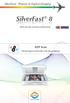 SilverFast - Pioneer in Digital Imaging SilverFast 8 Software de scanner profissional ADF Scan Alimentação automática de documentos A funcionalidade SilverFast 8 ADF ADF quer dizer Alimentação automática
SilverFast - Pioneer in Digital Imaging SilverFast 8 Software de scanner profissional ADF Scan Alimentação automática de documentos A funcionalidade SilverFast 8 ADF ADF quer dizer Alimentação automática
 ScanNCutCanvas Aviso importante O nome e o URL do ScanNCutCanvas foram alterados. Devido a essa alteração, substitua ScanNCutCanvas pelo novo nome, CanvasWorkspace, ao se referir ao manual. Antigo http://scanncutcanvas.brother.com
ScanNCutCanvas Aviso importante O nome e o URL do ScanNCutCanvas foram alterados. Devido a essa alteração, substitua ScanNCutCanvas pelo novo nome, CanvasWorkspace, ao se referir ao manual. Antigo http://scanncutcanvas.brother.com
MANUAL DO USUÁRIO CENTRAL DE CHAMADOS GRTELECOM MANAUS versão 1.0
 MANUAL DO USUÁRIO CENTRAL DE CHAMADOS GRTELECOM MANAUS versão 1.0 Manaus, AM 2018 Neste documento contem informações e passos para abertura de chamados através de nosso sistema, apenas a GrTelecom e a
MANUAL DO USUÁRIO CENTRAL DE CHAMADOS GRTELECOM MANAUS versão 1.0 Manaus, AM 2018 Neste documento contem informações e passos para abertura de chamados através de nosso sistema, apenas a GrTelecom e a
Como criar uma história
 O da Microsoft permite, a partir de um conjunto de imagens, fazer um vídeo, adicionando som (músicas ou narração por voz recorrendo ao microfone) e movimento (transições e efeitos). São estes movimentos
O da Microsoft permite, a partir de um conjunto de imagens, fazer um vídeo, adicionando som (músicas ou narração por voz recorrendo ao microfone) e movimento (transições e efeitos). São estes movimentos
MANUAL DE UTILIZAÇÃO COLETOR OPTIMUS METROLOGIC SP5500
 MANUAL DE UTILIZAÇÃO COLETOR OPTIMUS METROLOGIC SP5500 OBJETIVO: AUXILIAR O USUÁRIO A FAZER CONTAGENS DE ESTOQUES E IMPORTÁ-LAS PARA O SIGPOSTO. A CONTAGEM DE ESTOQUE É DIVIDIDA EM 4 ETAPAS, SENDO ELAS:
MANUAL DE UTILIZAÇÃO COLETOR OPTIMUS METROLOGIC SP5500 OBJETIVO: AUXILIAR O USUÁRIO A FAZER CONTAGENS DE ESTOQUES E IMPORTÁ-LAS PARA O SIGPOSTO. A CONTAGEM DE ESTOQUE É DIVIDIDA EM 4 ETAPAS, SENDO ELAS:
Dados dinâmicos em um relatório de Tabela Dinâmica ou de Gráfico
 Página 1 de 8 Excel > Analisando dados > Relatórios da Tabela Dinâmica > Design e layout Dados dinâmicos em um relatório de Tabela Dinâmica ou de Gráfico Dinâmico Mostrar tudo No Microsoft Excel 2010,
Página 1 de 8 Excel > Analisando dados > Relatórios da Tabela Dinâmica > Design e layout Dados dinâmicos em um relatório de Tabela Dinâmica ou de Gráfico Dinâmico Mostrar tudo No Microsoft Excel 2010,
A instalação será feita através do link Setup Magni 2, situado no CD do Rasther.
 Requisitos básicos do sistema - Windows 98, Millenium, XP ou 2000. - Pentium III 500 MHz (no mínimo). - 64 MB RAM. - Porta serial disponível. - 15 MB de espaço livre no HD. - Resolução de vídeo de 800X600
Requisitos básicos do sistema - Windows 98, Millenium, XP ou 2000. - Pentium III 500 MHz (no mínimo). - 64 MB RAM. - Porta serial disponível. - 15 MB de espaço livre no HD. - Resolução de vídeo de 800X600
Ajuste de Estoque. Para realizar o ajuste do estoque proceda da seguinte forma:
 Ajuste de Estoque O objetivo desse procedimento é corrigir o estoque dos produtos registrados no sistema em comparação ao estoque físico do estabelecimento. Para realizar o ajuste do estoque proceda da
Ajuste de Estoque O objetivo desse procedimento é corrigir o estoque dos produtos registrados no sistema em comparação ao estoque físico do estabelecimento. Para realizar o ajuste do estoque proceda da
Primeiros passos das Planilhas de Obra v2.5 Instalação, configuração e primeiros passos para uso das planilhas de obra
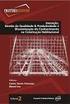 Primeiros passos das Planilhas de Obra v2.5 Instalação, configuração e primeiros passos para uso das planilhas de obra Elaborado pela Equipe Planilhas de Obra.com Conteúdo 1. Preparar inicialização das
Primeiros passos das Planilhas de Obra v2.5 Instalação, configuração e primeiros passos para uso das planilhas de obra Elaborado pela Equipe Planilhas de Obra.com Conteúdo 1. Preparar inicialização das
Horizon Press Guia Rápido
 1 Horizon Press Guia Rápido Parabéns pela sua aquisição do Forno de cerâmica injetada Horizon Press. Abaixo nove passos para ajudar você a começar. O seu trabalho merece um novo Horizon. 1 Remova o Horizon
1 Horizon Press Guia Rápido Parabéns pela sua aquisição do Forno de cerâmica injetada Horizon Press. Abaixo nove passos para ajudar você a começar. O seu trabalho merece um novo Horizon. 1 Remova o Horizon
Como usar o P-touch Transfer Manager
 Como usar o P-touch Transfer Manager Versão 0 BRA-POR Introdução Aviso importante O conteúdo deste documento e as especificações deste produto estão sujeitos a alterações sem aviso prévio. A Brother se
Como usar o P-touch Transfer Manager Versão 0 BRA-POR Introdução Aviso importante O conteúdo deste documento e as especificações deste produto estão sujeitos a alterações sem aviso prévio. A Brother se
Aula 01 Microsoft Excel 2016
 Aula 01 Microsoft Excel 2016 Prof. Claudio Benossi Prof. Rodrigo Achar Prof. Wagner Tufano São Paulo SP 2018 1 01 Informações sobre a interface Aprender a trabalhar com o Excel pode ser o divisor de águas
Aula 01 Microsoft Excel 2016 Prof. Claudio Benossi Prof. Rodrigo Achar Prof. Wagner Tufano São Paulo SP 2018 1 01 Informações sobre a interface Aprender a trabalhar com o Excel pode ser o divisor de águas
Essa versão permite realizar a integração entre o Condomínio21 e Imobiliária21.
 Integração do Condomínio21 ao Imobiliária21 1. Integração entre o Condomínio21 e o Imobiliária21 Processos no Condomínio21 Essa versão permite realizar a integração entre o Condomínio21 e Imobiliária21.
Integração do Condomínio21 ao Imobiliária21 1. Integração entre o Condomínio21 e o Imobiliária21 Processos no Condomínio21 Essa versão permite realizar a integração entre o Condomínio21 e Imobiliária21.
Manual Telemetria - Horímetro
 Sumário Apresentação... 2 Home... 2 Definição do Idioma... 3 Telemetria Horímetro... 4 Sensores... 5 Faixas Horímetro... 5 Configura Faixa Sensor... 14 Detalhado Período... 21 Consolidado Dia... 26 Consolidado
Sumário Apresentação... 2 Home... 2 Definição do Idioma... 3 Telemetria Horímetro... 4 Sensores... 5 Faixas Horímetro... 5 Configura Faixa Sensor... 14 Detalhado Período... 21 Consolidado Dia... 26 Consolidado
Ferramenta para geração de relatórios e gráficos, vinculados ao Cybersul Solution3. Relatórios personalizados. Gráficos personalizados
 Ferramenta para geração de relatórios e gráficos, vinculados ao Cybersul Solution3 Relatórios personalizados Gráficos personalizados Conceito de tabelas O CyberPreview utiliza um sistema de montagem de
Ferramenta para geração de relatórios e gráficos, vinculados ao Cybersul Solution3 Relatórios personalizados Gráficos personalizados Conceito de tabelas O CyberPreview utiliza um sistema de montagem de
Clicando nesse botão aparecerá um menu no qual deve ser selecionada a porta serial em que o Rasther está ligada. Depois clique em OK.
 Requisitos básicos do sistema - Windows 98 ou milenium. - Pentium II 300 MHz (no mínimo). - 64 MB RAM. - Porta serial disponível. - 15 MB de espaço livre no HD. - Resolução de vídeo de 800X600 mode 16
Requisitos básicos do sistema - Windows 98 ou milenium. - Pentium II 300 MHz (no mínimo). - 64 MB RAM. - Porta serial disponível. - 15 MB de espaço livre no HD. - Resolução de vídeo de 800X600 mode 16
Manual Sistema de Automação de Pedidos Data C
 Manual Sistema de Automação de Pedidos Data C Ubá 2011 Sumário 1- Acesso... 3 2- Acesso do Representante... 3 2.1- Menu... 7 2.1.1- Arquivo > Sair... 10 2.1.2- Meus Pedidos> Lançamentos... 10 2.1.3- Meus
Manual Sistema de Automação de Pedidos Data C Ubá 2011 Sumário 1- Acesso... 3 2- Acesso do Representante... 3 2.1- Menu... 7 2.1.1- Arquivo > Sair... 10 2.1.2- Meus Pedidos> Lançamentos... 10 2.1.3- Meus
SISTEMA DE GESTÃO PEDAGÓGICA Manual do Professor
 SISTEMA DE GESTÃO PEDAGÓGICA Manual do Professor SISTEMA DE GESTÃO PEDAGÓGICA Versão 1.0 1. Cadastro no sistema - Acesse o sistema pelo endereço: http://www.professor.ms.gov.br. - Clique no link na parte
SISTEMA DE GESTÃO PEDAGÓGICA Manual do Professor SISTEMA DE GESTÃO PEDAGÓGICA Versão 1.0 1. Cadastro no sistema - Acesse o sistema pelo endereço: http://www.professor.ms.gov.br. - Clique no link na parte
Visite nosso site em
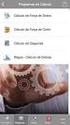 Visite nosso site em www.rejmaquinas.com.br INTERFACE DO USUÁRIO ADVANTAGE O TECLADO TECLAS DE SELEÇÃO DE TELA Tecla LISTA DE PROGRAMAS. Tecla PROGRAMA. Tecla VISUALIZAÇÃO.. Tecla LISTA E CADASTRO DE PUNÇÃO
Visite nosso site em www.rejmaquinas.com.br INTERFACE DO USUÁRIO ADVANTAGE O TECLADO TECLAS DE SELEÇÃO DE TELA Tecla LISTA DE PROGRAMAS. Tecla PROGRAMA. Tecla VISUALIZAÇÃO.. Tecla LISTA E CADASTRO DE PUNÇÃO
GUIA DE OPERAÇÃO VELOX 1.6
 GUIA DE OPERAÇÃO VELOX 1.6 INDICE GUIA DE OPERAÇÃO VELOX 1.6 4 1. FUNÇÕES DE OPERAÇÃO: 5 2. FUNÇÕES DE SEGURANÇA: 5 3. FUNÇÕES DE MANUTENÇÃO: 5 4. MODO DE OPERAÇÃO: 6 5. MODO MANUTENÇÃO: 7 6. EMERGÊNCIA
GUIA DE OPERAÇÃO VELOX 1.6 INDICE GUIA DE OPERAÇÃO VELOX 1.6 4 1. FUNÇÕES DE OPERAÇÃO: 5 2. FUNÇÕES DE SEGURANÇA: 5 3. FUNÇÕES DE MANUTENÇÃO: 5 4. MODO DE OPERAÇÃO: 6 5. MODO MANUTENÇÃO: 7 6. EMERGÊNCIA
Cúpula de Câmera SpeedDome Ultra VII Dia/Noite - Utilitário de Configuração
 Cúpula de Câmera SpeedDome Ultra VII Dia/Noite - Utilitário de Configuração Guia de Referência Rápida Se precisar de ajuda Entre em contato com seu representante de vendas. O que É o Utilitário de Configuração
Cúpula de Câmera SpeedDome Ultra VII Dia/Noite - Utilitário de Configuração Guia de Referência Rápida Se precisar de ajuda Entre em contato com seu representante de vendas. O que É o Utilitário de Configuração
OpenOffice.org. tutorial apresentação
 tutorial apresentação Criar uma nova apresentação Assistente Apresentação Inserir diapositivos Seleccionar diapositivos Formatar uma página Formatar diapositivos Vistas do espaço de trabalho Iniciar apresentação
tutorial apresentação Criar uma nova apresentação Assistente Apresentação Inserir diapositivos Seleccionar diapositivos Formatar uma página Formatar diapositivos Vistas do espaço de trabalho Iniciar apresentação
4. Configuração da interface no software megadmx
 Manual interface megadmx USB INPUT Autor: Luís Augusto Spranger (www.megadmx.com) data: 17.03.2008 / revisão: 12.01.2010 2006 2009 megadmx Índice 1. Introdução...1 2. LEDS indicadores...1 3. Drivers USB...1
Manual interface megadmx USB INPUT Autor: Luís Augusto Spranger (www.megadmx.com) data: 17.03.2008 / revisão: 12.01.2010 2006 2009 megadmx Índice 1. Introdução...1 2. LEDS indicadores...1 3. Drivers USB...1
Manual do Aplicativo de Configuração
 Manual do Aplicativo de Configuração INTRODUÇÃO Este manual visa explicar a utilização do software embarcado do equipamento Primme Super Fácil Ponto. De fácil utilização e com suporte a todos os navegadores
Manual do Aplicativo de Configuração INTRODUÇÃO Este manual visa explicar a utilização do software embarcado do equipamento Primme Super Fácil Ponto. De fácil utilização e com suporte a todos os navegadores
AVC Sistema de abertura e controle de altura do arco
 Manual do Usuário AVC Sistema de abertura e controle de altura do arco Atenção. O operador deve ler todo o manual de instruções antes de utilizar o equipamento pela primeira vez. Sumário 1 Introdução:...
Manual do Usuário AVC Sistema de abertura e controle de altura do arco Atenção. O operador deve ler todo o manual de instruções antes de utilizar o equipamento pela primeira vez. Sumário 1 Introdução:...
xchekplus Manual do Usuário
 xchekplus Manual do Usuário Termo Aditivo Visão Geral Alterar a senha de administrador padrão Gerenciando Sistema de segurança Inserção de dados manualmente Edição dos valores das DOs das cavidades Usando
xchekplus Manual do Usuário Termo Aditivo Visão Geral Alterar a senha de administrador padrão Gerenciando Sistema de segurança Inserção de dados manualmente Edição dos valores das DOs das cavidades Usando
MANUAL DE UTILIZAÇÃO DO SOFTWARE DE IMPRESSÃO DE ETIQUETAS MOORE.
 MANUAL DE UTILIZAÇÃO DO SOFTWARE DE IMPRESSÃO DE ETIQUETAS MOORE. Uma marca de sucesso da 1 CONTEÚDO 3 3 3 4 4 5 5 6 6 6 6 7 7 7 7 8 9 9 10 10 10 11 11 11 11 12 12 13 SOFTWARE DE IMPRESSÃO DE ETIQUETAS
MANUAL DE UTILIZAÇÃO DO SOFTWARE DE IMPRESSÃO DE ETIQUETAS MOORE. Uma marca de sucesso da 1 CONTEÚDO 3 3 3 4 4 5 5 6 6 6 6 7 7 7 7 8 9 9 10 10 10 11 11 11 11 12 12 13 SOFTWARE DE IMPRESSÃO DE ETIQUETAS
Material reorganizado e adaptado por: Suéllen Rodolfo Martinelli. Disponibilizado em:
 Material reorganizado e adaptado por: Suéllen Rodolfo Martinelli Disponibilizado em: www.scratchbrasil.net.br Material original criado por: Cesar Ferreira, Cláudio Gilberto César e Susana Seidel Disponibilizado
Material reorganizado e adaptado por: Suéllen Rodolfo Martinelli Disponibilizado em: www.scratchbrasil.net.br Material original criado por: Cesar Ferreira, Cláudio Gilberto César e Susana Seidel Disponibilizado
Manual do Receptor Infravermelho Studuino
 Manual do Receptor Infravermelho Studuino Este manual explica o ambiente de programação Studuino e como utiliza-lo. À medida em que o Ambiente de Programação Studuino é desenvolvido, este manual pode ser
Manual do Receptor Infravermelho Studuino Este manual explica o ambiente de programação Studuino e como utiliza-lo. À medida em que o Ambiente de Programação Studuino é desenvolvido, este manual pode ser
CRIAÇÃO DE PROGRAMAS USANDO SHAPES
 TUTORIAL Nº 002 CRIAÇÃO DE PROGRAMAS USANDO SHAPES (PROGRAMAÇÃO EXPRESS) Autor: Ciro Ota São José dos Campos/SP, 13 de Março de 2008 INTRODUÇÃO: Nesse manual iremos ensinar como criar um programa de forma
TUTORIAL Nº 002 CRIAÇÃO DE PROGRAMAS USANDO SHAPES (PROGRAMAÇÃO EXPRESS) Autor: Ciro Ota São José dos Campos/SP, 13 de Março de 2008 INTRODUÇÃO: Nesse manual iremos ensinar como criar um programa de forma
Gerabyte AFV (Automação de Força de Venda) Manual do Aplicativo
 Gerabyte AFV (Automação de Força de Venda) Manual do Aplicativo Versão do Manual: 2.4 Versão do Aplicativo: 2.17.2 Conteúdo 1. Instalação do AFV...03 2. Configurações...04 3. Recebendo as tabelas...05
Gerabyte AFV (Automação de Força de Venda) Manual do Aplicativo Versão do Manual: 2.4 Versão do Aplicativo: 2.17.2 Conteúdo 1. Instalação do AFV...03 2. Configurações...04 3. Recebendo as tabelas...05
SISTEMA ADM ERP - MANUAL DO USUÁRIO. Conceitos Básicos
 SISTEMA ADM ERP - MANUAL DO USUÁRIO Conceitos Básicos Sumário Introdução... 3 Acessando o sistema e fazendo Login... 3 Elementos do Sistema... 5 Abas/Guias... 5 Barra de Ferramentas... 5 Cabeçalhos de
SISTEMA ADM ERP - MANUAL DO USUÁRIO Conceitos Básicos Sumário Introdução... 3 Acessando o sistema e fazendo Login... 3 Elementos do Sistema... 5 Abas/Guias... 5 Barra de Ferramentas... 5 Cabeçalhos de
Atividade 1. Construindo um prisma
 Atividade 1. Construindo um prisma 1- Clique em Unidades = Poliedro = Prisma (ver Figura 3). Abre-se uma janela na qual você pode escolher o número de lados do polígono (regular), o comprimento de cada
Atividade 1. Construindo um prisma 1- Clique em Unidades = Poliedro = Prisma (ver Figura 3). Abre-se uma janela na qual você pode escolher o número de lados do polígono (regular), o comprimento de cada
Fixo (41) Vivo (41) Tim (41) Claro (41) OI (41) Sistema Descomplicado CNPJ
 INTRODUÇÃO O Programa pode ser instalado em qualquer equipamento que utilize o sistema operacional Windows 95 ou superior, e seu banco de dados foi desenvolvido em MySQL, sendo necessário sua pré-instalação
INTRODUÇÃO O Programa pode ser instalado em qualquer equipamento que utilize o sistema operacional Windows 95 ou superior, e seu banco de dados foi desenvolvido em MySQL, sendo necessário sua pré-instalação
Exercícios de Corel Draw
 Centro Profissional de Educação a Distância Exercícios de Corel Draw Utilizando Mistura para criar um Pião Este tutorial utiliza conceitos básicos do CorelDraw, como formas regulares, clonagem, ordenação
Centro Profissional de Educação a Distância Exercícios de Corel Draw Utilizando Mistura para criar um Pião Este tutorial utiliza conceitos básicos do CorelDraw, como formas regulares, clonagem, ordenação
Tutorial de instalação e configuração do Software Giga VMS
 Tutorial de instalação e configuração do Software Giga VMS Passo 1 Execute o instalador do Software Giga VMS. Passo 2 Marque a opção Português (br). Passo 3 Clique em Próximo. Passo 4 Aguarde a instalação
Tutorial de instalação e configuração do Software Giga VMS Passo 1 Execute o instalador do Software Giga VMS. Passo 2 Marque a opção Português (br). Passo 3 Clique em Próximo. Passo 4 Aguarde a instalação
Configurações do Servidor Escola
 Configurações do Servidor Escola Assim que for feita a instalação do Servidor Gestor Escola na sua máquina, será criando um ícone na área de trabalho com o nome de Servidor Gestor Escola. Clique duas vezes
Configurações do Servidor Escola Assim que for feita a instalação do Servidor Gestor Escola na sua máquina, será criando um ícone na área de trabalho com o nome de Servidor Gestor Escola. Clique duas vezes
Trabalhando com Mala Direta e Etiquetas de Endereçamento no BrOffice/LibreOffice
 Departamento de Tecnologia da Informação Divisão de Relacionamento e Gestão do Conhecimento Trabalhando com Mala Direta e Etiquetas de Endereçamento no BrOffice/LibreOffice Criação de Etiquetas passo a
Departamento de Tecnologia da Informação Divisão de Relacionamento e Gestão do Conhecimento Trabalhando com Mala Direta e Etiquetas de Endereçamento no BrOffice/LibreOffice Criação de Etiquetas passo a
Instalação e utilização do Software Pináculo SMS
 Instalação e utilização do Software Pináculo SMS Características do produto Pináculo SMS: Sem limite de quantidade de envios de SMS; Limite de 140 caracteres por mensagem; Histórico de mensagens enviadas
Instalação e utilização do Software Pináculo SMS Características do produto Pináculo SMS: Sem limite de quantidade de envios de SMS; Limite de 140 caracteres por mensagem; Histórico de mensagens enviadas
GUIA DO USUÁRIO GEP Sistema de Gestão de Evolução de Prontuários Médicos
 IBILCE UNESP 2014 GUIA DO USUÁRIO GEP Sistema de Gestão de Evolução de Prontuários Médicos Coordenação: Prof. Dr. Carlos Roberto Valêncio Resumo de Alterações Alteração Feita Responsável Data Documento
IBILCE UNESP 2014 GUIA DO USUÁRIO GEP Sistema de Gestão de Evolução de Prontuários Médicos Coordenação: Prof. Dr. Carlos Roberto Valêncio Resumo de Alterações Alteração Feita Responsável Data Documento
FERRAMENTA DE CONFIGURAÇÃO DE PAINEL SENSÍVEL AO TOQUE MANUAL DE OPERAÇÃO
 MONITOR LCD FERRAMENTA DE CONFIGURAÇÃO DE PAINEL SENSÍVEL AO TOQUE MANUAL DE OPERAÇÃO Versão 1.0 Modelos aplicáveis (a partir de março de 2014) PN-L703A/PN-L703/PN-L603A/PN-L603/PN-70TA3/PN-70T3/PN-60TA3/PN-60T3
MONITOR LCD FERRAMENTA DE CONFIGURAÇÃO DE PAINEL SENSÍVEL AO TOQUE MANUAL DE OPERAÇÃO Versão 1.0 Modelos aplicáveis (a partir de março de 2014) PN-L703A/PN-L703/PN-L603A/PN-L603/PN-70TA3/PN-70T3/PN-60TA3/PN-60T3
Manual do Ambiente de Programação de Blocos Studuino
 Manual do Ambiente de Programação de Blocos Studuino [Motores DC e Servomotores] Este é um tutorial para o ambiente de programação do bloco Studuino. À medida em que o ambiente de programação Studuino
Manual do Ambiente de Programação de Blocos Studuino [Motores DC e Servomotores] Este é um tutorial para o ambiente de programação do bloco Studuino. À medida em que o ambiente de programação Studuino
Manual Telemetria - Odômetro
 Sumário Apresentação... 2 Home... 2 Definição do Idioma... 3 Telemetria Odômetro... 4 Componentes... 5 Faixas Odômetro... 5 Configura Faixa... 13 Detalhado Período... 22 Consolidado Dia... 25 Consolidado
Sumário Apresentação... 2 Home... 2 Definição do Idioma... 3 Telemetria Odômetro... 4 Componentes... 5 Faixas Odômetro... 5 Configura Faixa... 13 Detalhado Período... 22 Consolidado Dia... 25 Consolidado
Xerox WorkCentre 6655 Impressora multifuncional em cores Painel de controle
 Painel de controle Os serviços disponíveis podem variar de acordo a configuração da impressora. Para obter detalhes sobre serviços e configurações, consulte o Guia do Usuário. 3 4 5 Tela de seleção por
Painel de controle Os serviços disponíveis podem variar de acordo a configuração da impressora. Para obter detalhes sobre serviços e configurações, consulte o Guia do Usuário. 3 4 5 Tela de seleção por
Manual de instalação do Microsoft SQL Server 2008 R2 Express no Windows 10
 Manual de instalação do Microsoft SQL Server 2008 R2 Express no Windows 10 1-Antes de iniciar a instalação do SQL é necessário liberar as permissões do usuário para evitar erro, para realizar esse procedimento
Manual de instalação do Microsoft SQL Server 2008 R2 Express no Windows 10 1-Antes de iniciar a instalação do SQL é necessário liberar as permissões do usuário para evitar erro, para realizar esse procedimento
MANUAL DE NAVEGAÇÃO UNICURITIBA VIRTUAL PROFESSOR
 MANUAL DE NAVEGAÇÃO UNICURITIBA VIRTUAL PROFESSOR ACESSANDO O UNICURITIBA VIRTUAL Acesse o site do UNICURITIBA: http://unicuritiba.edu.br Clique no link Portal do Professor, que fica no canto superior
MANUAL DE NAVEGAÇÃO UNICURITIBA VIRTUAL PROFESSOR ACESSANDO O UNICURITIBA VIRTUAL Acesse o site do UNICURITIBA: http://unicuritiba.edu.br Clique no link Portal do Professor, que fica no canto superior
FORMATAÇÃO: WRITER. Avalie esse tutorial
 FORMATAÇÃO: WRITER 2018 Se tiver sugestões para nossos tutoriais, checklist ou modelos, envie-as para biblioteca.ippri@unesp.br, para que possamos aprimorá-los. Agradecemos a colaboração! Consulte sempre
FORMATAÇÃO: WRITER 2018 Se tiver sugestões para nossos tutoriais, checklist ou modelos, envie-as para biblioteca.ippri@unesp.br, para que possamos aprimorá-los. Agradecemos a colaboração! Consulte sempre
MANUAL INSTALAÇÃO E OPERAÇÃO SOFTWARE GUARDIÃO. Sistemas de Alarme de Incêndio Wireless DF0023-G2-23/DF0023-G3-23 SISTEMAS DE SEGURANÇA
 MANUAL INSTALAÇÃO E OPERAÇÃO SOFTWARE GUARDIÃO Sistemas de Alarme de Incêndio Wireless DF0023-G2-23/DF0023-G3-23 SISTEMAS DE SEGURANÇA Identificação Software Guardião Software Terminal Armazenamento Funções
MANUAL INSTALAÇÃO E OPERAÇÃO SOFTWARE GUARDIÃO Sistemas de Alarme de Incêndio Wireless DF0023-G2-23/DF0023-G3-23 SISTEMAS DE SEGURANÇA Identificação Software Guardião Software Terminal Armazenamento Funções
Registrador de Dados de Temperatura USB. Modelo THD5 GUIA DO USUÁRIO. Introdução
 GUIA DO USUÁRIO Registrador de Dados de Temperatura USB Modelo THD5 Introdução Obrigado por escolher o Registrador de Dados de Temperatura de 'uso único' Extech Modelo THD5. Esse registrador de dados é
GUIA DO USUÁRIO Registrador de Dados de Temperatura USB Modelo THD5 Introdução Obrigado por escolher o Registrador de Dados de Temperatura de 'uso único' Extech Modelo THD5. Esse registrador de dados é
INSTRUÇÕES DE UTILIZAÇÃO DO SISTEMA PARA COORDENADORES
 INSTRUÇÕES DE UTILIZAÇÃO DO SISTEMA PARA COORDENADORES - ACESSO Acesse o link: http://www.simpep.feb.unesp.br/administrador usuário: areaxx (onde XX é o número da área, exemplo area01) senha: ****** (senha
INSTRUÇÕES DE UTILIZAÇÃO DO SISTEMA PARA COORDENADORES - ACESSO Acesse o link: http://www.simpep.feb.unesp.br/administrador usuário: areaxx (onde XX é o número da área, exemplo area01) senha: ****** (senha
Adsim - Manual Sistema Pi Fácil. ADSIM - Sistemas Integrados de Mídia, Copyright Página 1 de 21
 ADSIM - Sistemas Integrados de Mídia, Copyright 2010-2014 Página 1 de 21 Sumário 1. Apresentação... 3 1.1. Objetivo do Documento... 3 2. Detalhes explicativos de um pedido de inserção (PI) no sistema Pi
ADSIM - Sistemas Integrados de Mídia, Copyright 2010-2014 Página 1 de 21 Sumário 1. Apresentação... 3 1.1. Objetivo do Documento... 3 2. Detalhes explicativos de um pedido de inserção (PI) no sistema Pi
FRACTAIS. Iteração: é um conjunto de procedimentos repetidos em série para construir um fractal. (NUNES, 2006, f. 30).
 Revisado por: A. Patrícia Grajales Spilimbergo e Cláudia Piva FRACTAIS Algumas definições... Fractal: Um fractal é um objeto que pode ser obtido geometricamente ou aleatoriamente através de processos recursivos,
Revisado por: A. Patrícia Grajales Spilimbergo e Cláudia Piva FRACTAIS Algumas definições... Fractal: Um fractal é um objeto que pode ser obtido geometricamente ou aleatoriamente através de processos recursivos,
Manual de Instruções NSS Editor MANUAL DE INSTRUÇÕES. Editor de bases de dados NSS EDITOR
 MANUAL DE INSTRUÇÕES Editor de bases de dados NSS EDITOR Manual de Instruções Editor de bases de dados NSS Editor 1. Introdução Este manual aplica-se ao software de edição de bases de dados para indicadores
MANUAL DE INSTRUÇÕES Editor de bases de dados NSS EDITOR Manual de Instruções Editor de bases de dados NSS Editor 1. Introdução Este manual aplica-se ao software de edição de bases de dados para indicadores
Manual de Utilização do software Colacril Office para criação e impressão de etiquetas. Manual de Utilização
 Manual de Utilização do software Colacril Office para criação e impressão de etiquetas. Manual de Utilização Conteúdo Colacril Office... 3 Instalação do Colacril... 3 Inicialização do Colacril Office...
Manual de Utilização do software Colacril Office para criação e impressão de etiquetas. Manual de Utilização Conteúdo Colacril Office... 3 Instalação do Colacril... 3 Inicialização do Colacril Office...
Conhecendo e editando a sala de aula
 Neste tutorial você vai conhecer e aprender a configurar a sala de aula de sua disciplina na Plataforma Moodle/Cederj. Vamos lá, então! 1- Definindo o formato da sala de aula... 2 2- Movendo as seções...
Neste tutorial você vai conhecer e aprender a configurar a sala de aula de sua disciplina na Plataforma Moodle/Cederj. Vamos lá, então! 1- Definindo o formato da sala de aula... 2 2- Movendo as seções...
Tutorial para Ativação e Atualização de GPS Importante: Para GPS com versão 8,24 não há a necessidade de atualização. Para ver que versão o cliente
 Tutorial para Ativação e Atualização de GPS Importante: Para GPS com versão 8,24 não há a necessidade de atualização. Para ver que versão o cliente tem no GPS basta clicar em navegação, clicar em aceito
Tutorial para Ativação e Atualização de GPS Importante: Para GPS com versão 8,24 não há a necessidade de atualização. Para ver que versão o cliente tem no GPS basta clicar em navegação, clicar em aceito
Pilotagem Squeak no computador Magalhães. Projecto: Geometria Básica
 Pilotagem Squeak no computador Magalhães Projecto: Geometria Básica (versão 1.0) Autor: Luís Valente (CC Universidade do Minho) Criar um Projecto 1 Clique no menu Projecto 2 Clique em criar um projecto
Pilotagem Squeak no computador Magalhães Projecto: Geometria Básica (versão 1.0) Autor: Luís Valente (CC Universidade do Minho) Criar um Projecto 1 Clique no menu Projecto 2 Clique em criar um projecto
Manual Pedido Eletrônico Orgafarma
 Manual Pedido Eletrônico Orgafarma Versão do manual: 1.0 Data: 15/12/2017 Autor: Vitor Souza Sumário Apresentação... 3 Primeiro acesso... 3 Tela principal... 6 Inclusão de pedidos... 6 Importação de pedidos...
Manual Pedido Eletrônico Orgafarma Versão do manual: 1.0 Data: 15/12/2017 Autor: Vitor Souza Sumário Apresentação... 3 Primeiro acesso... 3 Tela principal... 6 Inclusão de pedidos... 6 Importação de pedidos...
APRESENTAÇÃO... 3 IGEO... 3 ACESSO AO SISTEMA... 4 MANUAL DO USUÁRIO... 4 FUNCIONALIDADES... 5 NAVEGAÇÃO E CONSULTA... 5 MANIPULAÇÃO DE CAMADAS...
 Sumário APRESENTAÇÃO... 3 IGEO... 3 FUNCIONALIDADES COMUNS AOS USUÁRIOS E ADMINISTRADOR ACESSO AO SISTEMA... 4 ACESSANDO O SISTEMA VIA WEB... 4 MANUAL DO USUÁRIO... 4 FUNCIONALIDADES... 5 NAVEGAÇÃO E CONSULTA...
Sumário APRESENTAÇÃO... 3 IGEO... 3 FUNCIONALIDADES COMUNS AOS USUÁRIOS E ADMINISTRADOR ACESSO AO SISTEMA... 4 ACESSANDO O SISTEMA VIA WEB... 4 MANUAL DO USUÁRIO... 4 FUNCIONALIDADES... 5 NAVEGAÇÃO E CONSULTA...
aplicativo: Índice Situação: 20/06/2017
 A instrução aplicativo: passo a passo para o Com o presente aplicativo podem ser utilizados ebooks no formato "Adobe Digital Editions epub" e "Adobe Digital Editions PDF", eaudios como stream e download
A instrução aplicativo: passo a passo para o Com o presente aplicativo podem ser utilizados ebooks no formato "Adobe Digital Editions epub" e "Adobe Digital Editions PDF", eaudios como stream e download
Tipo de Equipamento: Relé de Sobrecarga Bimetálico
 Tutorial de Teste Tipo de Equipamento: Relé de Sobrecarga Bimetálico Marca: Siemens Modelo: 3UA58 Função: 49 ou PTTR - Sobrecarga Térmica Ferramenta Utilizada: CE-6003, CE-6006, CE-6706, CE-6710, CE-7012
Tutorial de Teste Tipo de Equipamento: Relé de Sobrecarga Bimetálico Marca: Siemens Modelo: 3UA58 Função: 49 ou PTTR - Sobrecarga Térmica Ferramenta Utilizada: CE-6003, CE-6006, CE-6706, CE-6710, CE-7012
Sumário Objetivos Estudo de caso 1 Detalhamento bloco Estudo de caso 2 Detalhamento do suporte... 19
 Sumário Sumário... 2 1. Objetivos... 3 1.1. Estudo de caso 1 Detalhamento bloco... 4 1.2. Estudo de caso 2 Detalhamento do suporte... 19 2 1. Objetivos Nesta lição, iremos abordar técnicas do ambiente
Sumário Sumário... 2 1. Objetivos... 3 1.1. Estudo de caso 1 Detalhamento bloco... 4 1.2. Estudo de caso 2 Detalhamento do suporte... 19 2 1. Objetivos Nesta lição, iremos abordar técnicas do ambiente
Aprendendo o PowerPoint
 Aprendendo o PowerPoint Prof. Claudio A. B. Tiellet Parte I Capítulo 1 Introdução O PowerPoint é um programa para apresentações. Apresentações são exibições de imagens na tela do micro em forma de eslaides,
Aprendendo o PowerPoint Prof. Claudio A. B. Tiellet Parte I Capítulo 1 Introdução O PowerPoint é um programa para apresentações. Apresentações são exibições de imagens na tela do micro em forma de eslaides,
Instruções. Descrição do produto
 Instruções Descrição do produto O joystick n-abler é a alternativa ao rato mais adaptável existente no mercado especificamente desenhado para ir de encontro às necessidades de utilizadores informáticos
Instruções Descrição do produto O joystick n-abler é a alternativa ao rato mais adaptável existente no mercado especificamente desenhado para ir de encontro às necessidades de utilizadores informáticos
OpenTouch Conversation One
 OpenTouch Conversation One Manual de utilizador R2.2 8AL90647PTABed02 1625 1. OpenTouch Conversation One... 3 2. Instalação... 3 3. Iniciar o OpenTouch Conversation... 3 3.1 Terminar sessão... 3 4. Página
OpenTouch Conversation One Manual de utilizador R2.2 8AL90647PTABed02 1625 1. OpenTouch Conversation One... 3 2. Instalação... 3 3. Iniciar o OpenTouch Conversation... 3 3.1 Terminar sessão... 3 4. Página
COMO CRIAR PEDIDOS A PARTIR DA CESTA DE PRODUTOS
 Esse guia considera que o catálogo já esteja atualizado, caso haja dúvidas de como atualizar o catálogo favor consultar o Guia de Atualização do Catálogo. Abra o programa e clique no botão Clique aqui
Esse guia considera que o catálogo já esteja atualizado, caso haja dúvidas de como atualizar o catálogo favor consultar o Guia de Atualização do Catálogo. Abra o programa e clique no botão Clique aqui
Manual de Utilizador. Documento de Apoio. (Versão Janeiro 2019)
 Manual de Utilizador Documento de Apoio (Versão Janeiro 2019) Índice 1. O que é o myalfaloc? 3 2. Os diferentes tipos de perfil de utilizador 4 2.1 Administrador da conta 4 2.2 Financeiro da conta 4 2.3
Manual de Utilizador Documento de Apoio (Versão Janeiro 2019) Índice 1. O que é o myalfaloc? 3 2. Os diferentes tipos de perfil de utilizador 4 2.1 Administrador da conta 4 2.2 Financeiro da conta 4 2.3
Manual Aplicativo. Visonic Go
 Manual Aplicativo Visonic Go 1 Índice Instalação do Aplicativo... 3 Configuração do Aplicativo... 5 Alteração de Dados do Painel... 8 Excluir Cadastro de Painel... 9 Conexão com o Painel... 10 Funcionamento
Manual Aplicativo Visonic Go 1 Índice Instalação do Aplicativo... 3 Configuração do Aplicativo... 5 Alteração de Dados do Painel... 8 Excluir Cadastro de Painel... 9 Conexão com o Painel... 10 Funcionamento
Todos os tipos de papel podem ser usados na bandeja 1 (MPT).
 Impressão básica Este tópico inclui: "Colocando papel na bandeja 1 (MPT)" na página 2-13 "Colocando papel nas bandejas 2 a 5" na página 2-18 "Utilização do grampeador" na página 2-26 "Fatores que afetam
Impressão básica Este tópico inclui: "Colocando papel na bandeja 1 (MPT)" na página 2-13 "Colocando papel nas bandejas 2 a 5" na página 2-18 "Utilização do grampeador" na página 2-26 "Fatores que afetam
Guia de referência rápida
 Pro L1500UH/L1500UHNL/L1505UH/L1505UHNL/ L1750UNL/L1755UNL/L1715SNL Guia de referência rápida Este Guia de referência rápida fornece instruções rápidas sobre a conexão do seu projetor e uso de funções
Pro L1500UH/L1500UHNL/L1505UH/L1505UHNL/ L1750UNL/L1755UNL/L1715SNL Guia de referência rápida Este Guia de referência rápida fornece instruções rápidas sobre a conexão do seu projetor e uso de funções
BROFFICE.ORG IMPRESS
 BROFFICE.ORG IMPRESS O Impress é um dos aplicativos do pacote openoffice.org que permite a criação e exibição de apresentações, cujo objetivo é informar sobre um determinado tema, serviço ou produto, possibilitando
BROFFICE.ORG IMPRESS O Impress é um dos aplicativos do pacote openoffice.org que permite a criação e exibição de apresentações, cujo objetivo é informar sobre um determinado tema, serviço ou produto, possibilitando
Apostila de impressão em AUTOCAD
 Apostila de impressão em AUTOCAD Parte 1.- Configurar penas por cores Parte 2.- Configurar impressora (plotter) Parte 3.- Imprimir Parte 1.- Configurar penas por cores A partir do Autocad 2000 foi introduzido
Apostila de impressão em AUTOCAD Parte 1.- Configurar penas por cores Parte 2.- Configurar impressora (plotter) Parte 3.- Imprimir Parte 1.- Configurar penas por cores A partir do Autocad 2000 foi introduzido
1- Baixando e instalando o LUMICALC
 1- Baixando e instalando o LUMICALC 2.0.62 - Acesse o site entre na guia LUMICALC e clique no link para iniciar o download. - Uma pasta em formato compactado será salva em seu computador para iniciar a
1- Baixando e instalando o LUMICALC 2.0.62 - Acesse o site entre na guia LUMICALC e clique no link para iniciar o download. - Uma pasta em formato compactado será salva em seu computador para iniciar a
Remoto. Manual do Usuário
 Software do Backup Remoto Manual do Usuário Conteúdo Capítulo 1 Benvindo ao Software do Backup Remoto... 3 1.1 Visão Global... 3 1.2 Solicitação da configuração do computador... 3 1.3 Convencão... 3 Capítulo
Software do Backup Remoto Manual do Usuário Conteúdo Capítulo 1 Benvindo ao Software do Backup Remoto... 3 1.1 Visão Global... 3 1.2 Solicitação da configuração do computador... 3 1.3 Convencão... 3 Capítulo
